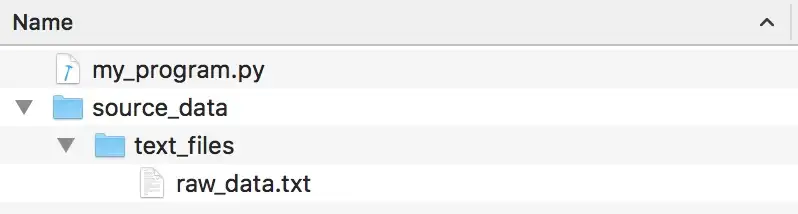Время на прочтение
10 мин
Количество просмотров 25K
В каждой операционной системе существуют свои правила построения путей к файлам. Например, в Linux для путей используются прямые слэши (“/”), а в Windows — обратные слэши (“\”).
Это незначительное отличие может создать проблемы, если вы занимаетесь проектом и хотите, чтобы другие разработчики, работающие в разных операционных системах, могли дополнить ваш код.
К счастью, если вы пишете на Python, то с этой задачей успешно справляется модуль Pathlib. Он обеспечит одинаковую работу ваших путей к файлам в разных операционных системах. Кроме того, он предоставляет функциональные возможности и операции, которые помогут вам сэкономить время при обработке и манипулировании путями.
Необходимые условия
Pathlib по умолчанию поставляется с Python >= 3.4. Однако, если вы используете версию Python ниже 3.4, у вас не будет доступа к этому модулю.
Как работает Pathlib?
Чтобы разобраться, как можно построить базовый путь с помощью Pathlib, давайте создадим новый файл Python example.py и поместим его в определенный каталог.
Откройте файл и введите следующее:
import pathlib
p = pathlib.Path(__file__)
print(p)example.py
В данном примере мы импортируем модуль Pathlib. Затем создаем новую переменную p, чтобы сохранить путь. Здесь мы используем объект Path из Pathlib со встроенной в Python переменной под названием __file__. Эта переменная служит ссылкой на путь к файлу, в котором мы ее прописываем, а именно, example.py.
Если мы выведем p, то получим путь к файлу, в котором сейчас находимся:
/home/rochdikhalid/dev/src/package/example.pyВыше показано, что Pathlib создает путь к этому файлу, помещая этот конкретный скрипт в объект Path. Pathlib содержит множество объектов, таких как PosixPath() и PurePath(), о которых мы узнаем больше в следующих разделах.
Pathlib делит пути файловой системы на два разных класса, которые представляют два типа объектов пути: Pure Path и Concrete Path.
Pure path предоставляет утилиты для обработки пути к файлу и манипулирования им без совершения операций записи, в то время как Concrete path позволяет производить обработку пути к файлу и выполнять операции записи.
Другими словами, Concrete path — это подкласс Pure path. Он наследует манипуляции от родительского класса и добавляет операции ввода/вывода, которые выполняют системные вызовы.
Pure path в Python
Pure path управляет путем к файлу на вашей машине, даже если он принадлежит другой операционной системе.
Допустим, вы работаете в Linux и хотите использовать путь к файлу Windows. Здесь объекты класса Pure path помогут вам обеспечить работу пути на вашей машине с некоторыми базовыми операциями, такими как создание дочерних путей или доступ к отдельным частям пути.
Но Pure path не сможет имитировать некоторые другие операции, такие как создание каталога или файла, потому что вы не находитесь в этой операционной системе.
Как использовать Pure path
Как видно из приведенной выше диаграммы, Pure path состоит из трех классов, которые обрабатывают любой путь к файловой системе на вашем компьютере:
PurePath() — это корневой узел, который обеспечивает операции по обработке каждого объекта пути в Pathlib.
Когда вы инстанцируете PurePath(), он создает два класса для обработки путей Windows и других, отличных от Windows. PurePath() создает общий объект пути «agnostic path», независимо от операционной системы, в которой вы работаете.
In [*]: pathlib.PurePath('setup.py')
Out[*]: PurePosixPath('setup.py')PurePath() в приведенном выше примере создает PurePosixPath(), поскольку мы предположили, что работаем на машине Linux. Но если вы создадите его на Windows, то получите что-то вроде PureWindowsPath('setup.py').
PurePosixPath() — это дочерний узел PurePath(), реализованный для путей файловой системы, отличной от Windows.
In [*]: pathlib.PurePosixPath('setup.py')
Out[*]: PurePosixPath('setup.py')Если вы инстанцируете PurePosixPath() в Windows, то не возникнет никакой ошибки, просто потому что этот класс не выполняет системных вызовов.
PureWindowsPath() — это дочерний узел PurePath(), реализованный для путей файловой системы Windows.
In [*]: pathlib.PureWindowsPath('setup.py')
Out[*]: PureWindowsPath('setup.py')То же самое относится и к PureWindowsPath(), поскольку этот класс не предусматривает системных вызовов, следовательно, его инстанцирование не вызовет ошибок для других операционных систем.
Свойства Pure path
Каждый подкласс в PurePath() предоставляет следующие свойства:
PurePath().parent выводит родительский класс:
In [*]: pathlib.PurePath('/src/goo/scripts/main.py').parent
Out[*]: PurePosixPath('/src/goo/scripts')В примере выше мы используем свойство .parent, чтобы получить путь к логическому родителю main.py.
PurePath().parents[] выводит предков пути:
In [*]: p = pathlib.PurePath('/src/goo/scripts/main.py')
p.parents[0]
Out[*]: PurePosixPath('/src/goo/scripts')
In [*]: p.parents[1]
Out[*]: PurePosixPath('/src/goo')Вы всегда должны указывать индекс предка в квадратных скобках, как показано выше. В Python 3.10 и выше можно использовать срезы и отрицательные значения индекса.
PurePath().name предоставляет имя последнего компонента вашего пути:
In [*]: pathlib.PurePath('/src/goo/scripts/main.py').name
Out[*]: 'main.py'В этом примере конечным компонентом пути является main.py. Таким образом, свойство .name выводит имя файла main.py, то есть main с суффиксом .py.
В свою очередь, PurePath().suffix предоставляет расширение файла последнего компонента вашего пути:
In [*]: pathlib.PurePath('/src/goo/scripts/main.py').suffix
Out[*]: '.py'По сравнению со свойством .name, .suffix выводит расширение файла и исключает имя файла.
PurePath().stem выводит только имя конечного компонента вашего пути без суффикса:
In [*]: pathlib.PurePath('/src/goo/scripts/main.py').stem
Out[*]: 'main'Как видно выше, свойство .stem исключает суффикс конечного компонента main.py и предоставляет только имя файла.
Методы Pure path
Каждый подкласс PurePath() предоставляет следующие методы:
PurePath().is_absolute() проверяет, является ли ваш путь абсолютным или нет:
In [*]: p = pathlib.PurePath('/src/goo/scripts/main.py')
p.is_absolute()
Out[*]: True
In [*]: o = pathlib.PurePath('scripts/main.py')
o.is_absolute()
Out[*]: FalseОбратите внимание, что абсолютный путь состоит из корня и имени диска. В данном случае PurePath() не позволяет нам узнать имя диска.
Если вы используете PureWindowsPath(), то можете репрезентовать абсолютный путь, содержащий имя диска, как PureWindowsPath('c:/Program Files').
PurePath().is_relative() проверяет, принадлежит ли данный путь другому заданному пути или нет:
In [*]: p = pathlib.PurePath('/src/goo/scripts/main.py')
p.is_relative_to('/src')
Out[*]: True
In [*]: p.is_relative_to('/data')
Out[*]: FalseВ данном примере заданный путь /src является частью или принадлежит пути p, в то время как другой заданный путь /data выдает False, поскольку он не имеет никакого отношения к пути p.
PurePath().joinpath() конкатенирует путь с заданными аргументами (дочерними путями):
In [*]: p = pathlib.PurePath('/src/goo')
p.joinpath('scripts', 'main.py')
Out[*]: PurePosixPath('/src/goo/scripts/main.py')Обратите внимание, что нет необходимости добавлять слэши в заданные аргументы, так как метод .joinpath() делает это за вас.
PurePath().match() проверяет, соответствует ли путь заданному шаблону:
In [*]: pathlib.PurePath('/src/goo/scripts/main.py').match('*.py')
Out[*]: True
In [*]: pathlib.PurePath('/src/goo/scripts/main.py').match('goo/*.py')
Out[*]: True
In [*]: pathlib.PurePath('src/goo/scripts/main.py').match('/*.py')
Out[*]: FalseИсходя из приведенных примеров, шаблон должен совпадать с путем. Если заданный шаблон является абсолютным, то и путь должен быть абсолютным.
PurePath().with_name() изменяет имя конечного компонента вместе с его суффиксом:
In [*]: p = pathlib.PurePath('/src/goo/scripts/main.py')
p.with_name('app.js')
Out[*]: PurePosixPath('/src/goo/scripts/app.js')
In [*]: p
Out[*]: PurePosixPath('/src/goo/scripts/main.py')Метод .with_name() не изменяет имя последнего компонента навсегда. Кроме того, если указанный путь не содержит имени, возникает ошибка, как отмечено в официальной документации.
PurePath().with_stem() изменяет только имя последнего компонента пути:
In [*]: p = pathlib.PurePath('/src/goo/scripts/main.py')
p.with_stem('app.py')
Out[*]: PurePosixPath('/src/goo/scripts/app.py')
In [*]: p
Out[*]: PurePosixPath('/src/goo/scripts/main.py')Это аналогично методу .with_name(). Метод .with_stem() изменяет имя последнего компонента на время. Также, если указанный путь не содержит имени, произойдет ошибка.
PurePath().with_suffix() временно изменяет суффикс или расширение последнего компонента пути:
In [*]: p = pathlib.PurePath('/src/goo/scripts/main.py')
p.with_suffix('.js')
Out[*]: PurePosixPath('/src/goo/scripts/main.js')Если имя заданного пути не содержит суффикса, метод .with_suffix() добавляет суффикс за вас:
In [*]: p = pathlib.PurePath('/src/goo/scripts/main')
p.with_suffix('.py')
Out[*]: PurePosixPath('/src/goo/scripts/main.py')Но если мы не включим суффикс и оставим аргумент пустым ' ', текущий суффикс будет удален.
In [*]: p = pathlib.PurePath('/src/goo/scripts/main')
p.with_suffix('')
Out[*]: PurePosixPath('/src/goo/scripts/main')Некоторые методы, такие как .with_stem() и .is_relative_to(), были недавно добавлены в Python 3.9 и выше. Поэтому, если вы их вызываете, используя Python 3.8 или ниже, будет выдана ошибка атрибута.
Concrete Path в Python
Concrete Paths позволяет обрабатывать, манипулировать и выполнять операции записи над различными путями файловой системы.
Другими словами, этот тип объекта пути помогает нам создать, скажем, новый файл, новый каталог и выполнить другие операции ввода/вывода, не находясь в данной операционной системе.
Как использовать Concrete path
В Concrete path обрабатываются любые пути файловой системы и выполняются системные вызовы на вашем компьютере. Эти объекты пути являются дочерними путями Pure path и состоят из трех подклассов, как и сами Pure path:
Path() — это дочерний узел PurePath(), он обеспечивает операции обработки с возможностью выполнения процесса записи.
Когда вы инстанцируете Path(), он создает два класса для работы с путями Windows и отличных от Windows. Как и PurePath(), Path() также создает общий объект пути «agnostic path», независимо от операционной системы, в которой вы работаете.
In [*]: pathlib.Path('setup.py')
Out[*]: PosixPath('setup.py')Path() в приведенном выше примере создает PosixPath(), поскольку мы предполагаем, что работаем на Linux. Но если вы создадите его в Windows, то получите что-то вроде WindowsPath('setup.py').
PosixPath() — это дочерний узел Path() и PurePosixPath(), реализованный для обработки и управления путями файловой системы, отличной от Windows.
In [*]: pathlib.PosixPath('setup.py')
Out[*]: PosixPath('setup.py')Вы получите ошибку при инстанцировании PosixPath() на компьютере с Windows, поскольку нельзя выполнять системные вызовы во время работы в другой операционной системе.
WindowsPath() — это дочерний узел Path() и PureWindowsPath(), реализованный для путей файловой системы Windows.
In [*]: pathlib.WindowsPath('setup.py')
Out[*]: WindowsPath('setup.py')То же самое относится и к WindowsPath(), поскольку вы работаете в другой операционной системе — поэтому ее инстанцирование приведет к ошибке.
Свойства Concrete path
Поскольку Concrete path является подклассом Pure path, вы можете делать с Concrete path все, что угодно, используя свойства PurePath(). Это означает, что мы можем использовать, например, свойство .with_suffix для добавления суффикса к Concrete path:
In [*]: p = pathlib.Path('/src/goo/scripts/main')
p.with_suffix('.py')
Out[*]: PosixPath('/src/goo/scripts/main.py')Или вы можете проверить, относится ли данный путь к исходному пути с помощью .is_relative_to:
In [*]: p = pathlib.Path('/src/goo/scripts/main.py')
p.is_relative_to('/src')
Out[*]: TrueВсегда помните, что Concrete path наследуют операции обработки от Pure path и добавляют операции записи, которые выполняют системные вызовы и конфигурации ввода/вывода.
Методы Concrete path
Каждый подкласс Path() предоставляет следующие методы для обработки путей и выполнения системных вызовов:
Path().iterdir() возвращает содержимое каталога. Допустим, у нас есть следующая папка, содержащая следующие файлы:
data
population.json
density.json
temperature.yml
stats.md
details.txtпапка данных
Чтобы вернуть содержимое каталога /data, вы можете использовать метод .iterdir():
In [*]: p = pathlib.Path('/data')
for child in p.iterdir():
print(child)
Out[*]: PosixPath('/data/population.json')
PosixPath('/data/density.json')
PosixPath('/data/temprature.yml')
PosixPath('/data/stats.md')
PosixPath('/data/details.txt')Метод .itertir() создает итератор, который случайным образом перечисляет файлы.
Path().exists() проверяет, существует ли файл/каталог в текущем пути. Давайте воспользуемся каталогом из предыдущего примера (наш текущий каталог — /data):
In [*]: p = pathlib.Path('density.json').exists()
p
Out[*]: TrueМетод .exists() возвращает True, если заданный файл существует в каталоге data. Метод возвращает False, если его нет.
In [*]: p = pathlib.Path('aliens.py').exists()
p
Out[*]: FalseТо же самое относится и к каталогам, метод возвращает True, если заданный каталог существует, и False, если каталог отсутствует.
Path().mkdir() создает новый каталог по заданному пути:
In [*]: p = pathlib.Path('data')
directory = pathlib.Path('data/secrets')
directory.exists()
Out[*]: False
In [*]: directory.mkdir(parents = False, exist_ok = False)
directory.exists()
Out[*]: TrueСогласно официальной документации, метод .mkdir() принимает три аргумента. В данный момент мы сосредоточимся только на аргументах parents и exist_ok.
По умолчанию оба аргумента имеют значение False. Аргумент parents выдает ошибку FileNotFound в случае отсутствия родителя, а exist_ok выдает ошибку FileExists, если данный каталог уже существует.
В приведенном примере вы можете установить аргументы в True, чтобы игнорировать упомянутые ошибки и обновить каталог.
Мы также можем создать новый файл по указанному пути с помощью метода Path().touch():
In [*]: file = pathlib.Path('data/secrets/secret_one.md')
file.exists()
Out[*]: False
In [*]: file.touch(exist_ok = False)
file.exists()
Out[*]: TrueТа же логика применима к методу .touch(). Здесь параметр exist_ok может быть установлен в True, чтобы игнорировать ошибку FileExists и обновить файл.
Path().rename() переименовывает файл/каталог по заданному пути. Рассмотрим пример на примере нашего каталога /data:
In [*]: p = pathlib.Path('density.json')
n = pathlib.Path('density_2100.json')
p.rename(n)
Out[*]: PosixPath('density_2100.json')Если вы присваиваете методу несуществующий файл, он выдает ошибку FileNotFound. То же самое относится и к каталогам.
Path().read_text() возвращает содержимое файла в формате строки:
In [*]: p = pathlib.Path('info.txt')
p.read_text()
Out[*]: 'some text added'Также вы можете использовать метод write_text() для записи содержимого в файл:
In [*]: p = pathlib.Path('file.txt')
p.write_text('we are building an empire')
Out[*]: 'we are building an empire'Обратите внимание, что метод .write_text() был добавлен в Python 3.5 и недавно был обновлен в Python 3.10, получив некоторые дополнительные параметры.
Важное замечание
Вы можете спросить себя, зачем использовать пути файловой системы Windows — ведь каждый пакет должен быть совместим и с другими операционными системами, а не только с Windows.
Вы правы, если цель состоит в том, чтобы сделать путь, не зависящий от ОС. Но иногда мы не можем этого сделать из-за некоторых параметров, уникальных для Windows или Posix систем. Вот почему предоставляются данные объекты — чтобы помочь разработчикам справиться с такими вариантами использования.
Некоторые пакеты нацелены на решение проблем, присутствующих только в экосистеме Windows, и Python поддерживает эти юзкейсы в данной библиотеке.
Что дальше?
Надеемся, это руководство помогло вам узнать, как и зачем использовать Pathlib и в чем его польза для обработки и манипулирования путями файловой системы.
Было бы здорово обыграть полученные знания и воплотить их в реальном проекте.
В этой статье я рассказал об основах, необходимых для использования Pathlib в вашем проекте.
В официальной документации описано больше методов и свойств, которые вы можете применить к путям файловой системы: Pathlib — Объектно-ориентированные пути файловой системы
Всех желающих приглашаем на открытое занятие, на котором научимся работать со встроенными модулями. Узнаем про модули (os, pathlib, functools). Регистрация открыта по ссылке.
Одним из маленьких раздражителей в программировании является то, что путь к файлу в Microsoft Windows строится с использованием символа обратной косой черты между именами папок, в то время как почти все другие ОС используют прямую:
Путь к файлу в Windows: C:\some_folder\some_file.txt В большинстве других ОС: /some_folder/some_file.txt
Это случайность компьютерной истории начала 1980-х годов. В первой версии MS-DOS для указания параметров командной строки использовался символ прямой косой черты. Когда Microsoft добавила поддержку папок в MS-DOS 2.0, символ прямой косой черты был уже занят, поэтому вместо него использовалась обратная косая черта. Тридцать пять лет спустя мы по-прежнему сталкиваемся с этой несовместимостью.
Если вы хотите, чтобы ваш код на Python работал как на Windows, так и на Mac/Linux, вам придется решать подобные проблемы, связанные с конкретной платформой. К счастью, в Python 3 есть новый модуль pathlib, который делает работу с файлами практически безболезненной.
Давайте рассмотрим различные способы обработки путей к именам файлов и узнаем, как pathlib может сделать вашу жизнь лучше!
Неправильное решение: построить путь к файлу вручную
Допустим, у вас есть папка, содержащая файл, который вы хотите открыть в вашей программе Python:
Сделать так будет неправильно:
data_folder = "source_data/text_files/" file_to_open = data_folder + "raw_data.txt" f = open(file_to_open) print(f.read())
Обратите внимание, что я жестко закодировал путь к файлу, используя прямые слэши в стиле Unix, поскольку я работаю на Mac. Это разозлит пользователей Windows.
Технически этот код будет работать под Windows, потому что в Python есть хак, который распознает любой вид слэша, когда вы вызываете open() под Windows. Но полагаться на это не стоит. Если вы используете тип слэша, не подходящий для ОС, не все библиотеки Python будут работать, особенно если они взаимодействуют с внешними программами или библиотеками.
А поддержка Python для смешивания типов слэшей – это хак только для Windows, который не работает в обратном направлении. Использование обратных слешей в коде будет полностью провальным на Mac:
data_folder = "source_data\\text_files\\" file_to_open = data_folder + "raw_data.txt" f = open(file_to_open) print(f.read()) # На Mac этот код выбросит исключение: # FileNotFoundError: [Errno 2] No such file or directory: 'source_data\\text_files\\raw_data.txt'
По этим и другим причинам написание кода с жестко закодированными строками путей – это то, что заставит других программистов смотреть на вас с большим подозрением. В общем, нужно стараться избегать этого.
Старое решение: построить путь к файлу при помощи модуля os.path
Модуль os.path в Python имеет множество инструментов для решения ОС-специфичных проблем с файловой системой.
Вы можете использовать os.path.join() для построения строки пути, используя нужный вид слэша для текущей операционной системы:
import os.path
data_folder = os.path.join("source_data", "text_files")
file_to_open = os.path.join(data_folder, "raw_data.txt")
f = open(file_to_open)
print(f.read())
Этот код будет отлично работать как на Windows, так и на Mac. Проблема в том, что его сложно использовать. Выписывать os.path.join() и передавать каждую часть пути в виде отдельной строки – многословно и неинтуитивно.
Поскольку большинство функций в модуле os.path так же неудобны в использовании, разработчики часто “забывают” их использовать. Это приводит к множеству кроссплатформенных ошибок и недовольству пользователей.
Лучшее решение: использовать pathlib в Python 3
В Python 3.4 появилась новая стандартная библиотека с модулем pathlib для работы с файлами и путями – и это замечательно!
Теперь вам достаточно передать путь к файлу или его имя в новый объект Path(), используя прямые косые черты, а все остальное pathlib сделает сам:
from pathlib import Path
data_folder = Path("source_data/text_files/")
file_to_open = data_folder / "raw_data.txt"
f = open(file_to_open)
print(f.read())
Обратите внимание на два момента:
- С функциями pathlib нужно использовать прямые слэши. Объект
Path()преобразует их в правильный вид слэша для текущей операционной системы. Отлично! - Если вы хотите дополнить путь к файлу, можно использовать оператор
/непосредственно в коде. Попрощайтесь с беспрестанным наборомos.path.join(a, b).
И даже если бы это было всё, на что способен pathlib, это уже было бы отличным дополнением к Python. Но этот модуль способен на большее!
Например, мы можем прочитать содержимое текстового файла, не возясь с его открытием и закрытием:
from pathlib import Path
data_folder = Path("source_data/text_files/")
file_to_open = data_folder / "raw_data.txt"
print(file_to_open.read_text())
Фактически, pathlib делает большинство стандартных операций с файлами быстрыми и простыми:
from pathlib import Path
filename = Path("source_data/text_files/raw_data.txt")
print(filename.name)
# Выводит "raw_data.txt"
print(filename.suffix)
# Выводит "txt"
print(filename.stem)
# Выводит "raw_data"
if not filename.exists():
print("Oops, file doesn't exist!")
else:
print("Yay, the file exists!")
Вы даже можете использовать pathlib для явного преобразования пути Unix в путь в формате Windows:
from pathlib import Path, PureWindowsPath
filename = Path("source_data/text_files/raw_data.txt")
# Конвертировать путь в формат Windows
path_on_windows = PureWindowsPath(filename)
print(path_on_windows)
# Вывод:
# source_data\text_files\raw_data.txt
И если вы хотите действительно безопасно использовать обратные слеши в своем коде, вы можете объявить свой путь к файлу в формате Windows, и pathlib преобразует его для работы в текущей операционной системе:
from pathlib import Path, PureWindowsPath
# Я явно объявил мой путь в формате Windows, чтобы использовать в нем прямые слэши.
filename = PureWindowsPath("source_data\\text_files\\raw_data.txt")
# Конвертировать путь в подходящий для текущей ОС формат
correct_path = Path(filename)
print(correct_path)
# Выводит "source_data/text_files/raw_data.txt" на Mac и Linux
# Выводит "source_data\text_files\raw_data.txt" на Windows
Проявив смекалку, можно использовать pathlib даже для разрешения относительных путей к файлам, разбора путей к сетевым ресурсам и генерации URL file://. Вот пример из всего пары строк кода, которые откроют локальный файл в вашем браузере:
from pathlib import Path
import webbrowser
filename = Path("source_data/text_files/raw_data.txt")
webbrowser.open(filename.absolute().as_uri())
Это был лишь небольшой обзор pathlib. Этот модуль – отличная замена для множества различных функций, связанных с файлами, которые раньше были разбросаны по разным модулям Python. Проверьте!
Спасибо за чтение!
Перевод статьи Adam Geitgey «Python 3 Quick Tip: The easy way to deal with file paths on Windows, Mac and Linux».

Для решения задач, связанных с редактированием или чтением файла, необходимо сообщить интерпретатору Python имя нужного нам файла, а также адрес, по которому этот файл располагается. Существуют разные способы указания пути к файлу в Python: от самого простого, до самого правильного. Давайте выясним, чем эти варианты отличаются и почему простой вариант не годится на роль лучшего!
Самый простой вариант — не самый верный!
Внимание! У этого способа обнаружен недостаток!
Самый простой вариант задания пути выглядит как последовательность директорий, в которых находится файл, с именем самого файла, разделенные знаками слеша:
Пример относительного пути:
path = "Files/info.txt" # в Линуксе, или: path = "Files\info.txt" # в Windows
Где вместо «Files» и «info.txt» Вы напишите названия ваших директорий и имя вашего файла соответственно.
Пример абсолютного пути:
path = "/home/my_comp/Files/info.txt" # для Линукс, или: path = "C:\Python\pythonw.exe\Files\info.txt" # для Windows
Где вместо «C:\Python\pythonw.exe\Files\info.txt», «home/my_comp/Files/» и «info.txt» Вы напишите названия ваших директорий и имя вашего файла соответственно.
Этот вариант рабочий, однако, один существенный недостаток лишил его внимания разработчиков. Проблема заключается в том, что заданные таким способом пути адаптированы только к одному виду операционной системы: к Линукс, либо к Windows, так как в Windows используются обратные слеши «\», а в Линукс — обычные «/». Из-за этого скрипт, показывавший отличные результаты в Windows, начнет жаловаться на отсутствие файлов по прописанному пути в Linux, и наоборот. А с абсолютным путем вообще все сложно: никакого диска «C:» в Линуксе нет. Скрипт опять будет ругаться! Что же делать? Правильно указать путь к файлу!
Указываем путь к файлу правильно!
Внимание! Годный вариант!
Python — умный змей, поэтому в его арсенале, начиная с 3.4 версии появился модуль pathlib, который позволяет вытворять самые приятные вещи с путями к файлу, стоит только импортировать его класс Path:
import pathlib from pathlib import Path
Кстати, если у вас не установлен модуль pathlib, это легко исправить с помощью команды:
pip install pathlib
Задаем относительный путь с помощью Path!
После того, как класс импортирован, мы получаем власть над слешами! Теперь вопрос о прямых и обратных слешах в разных операционных системах ложится на плечи Path. Используя Path, вы можете корректно задать относительный путь, который будет работать в разных системах.
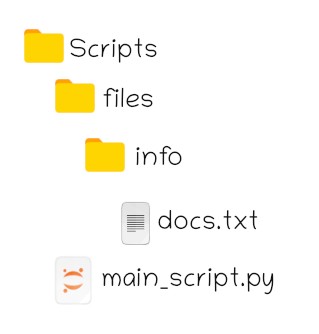
Например, в случае расположения файлов, как на представленном изображении, относительный путь, определяемый в скрипте «main_script.py», сформируется автоматически из перечисленных в скобках составных частей. Pathlib инициализирует новый объект класса Path, содержимым которого станет сформированный для Вашей системы относительный путь (в Windows части пути будут разделены обратными слешами, в Linux — обычными):
import pathlib
from pathlib import Path
path = Path("files", "info", "docs.txt")
## выведем значение переменной path:
print(str(path))
## выведем значение переменной path: files/info/docs.txt
У нас появился Telegram-канал для изучающих Python! Канал совсем свежий, подпишись одним из первых, ведь вместе «питонить» веселее! 😉 Ссылка на канал: «Кодим на Python!»
Задаем абсолютный путь с помощью Path
- cwd() — возвращает путь к рабочей директории
- home() — возвращает путь к домашней директории
Полученную строку, содержащую путь к рабочей или домашней директории, объединим с недостающими участками пути при инициализации объекта класса Path :
Пример 1: с использованием функции cwd():
import pathlib from pathlib import Path #Получаем строку, содержащую путь к рабочей директории: dir_path = pathlib.Path.cwd() # Объединяем полученную строку с недостающими частями пути path = Path(dir_path, 'files','info', 'docs.txt') # выведем значение переменной path: print(str(path))
# выведем значение переменной path: "/home/my_comp/python/files/info/docs.txt"
В данном случае путь к директории имеет вид: dir_path = «/home/my_comp/python», а полный путь к файлу «docs.txt» будет иметь вид: «/home/my_comp/python/files/info/docs.txt».
Представленный выше код можно оптимизировать и записать в одну строку:
import pathlib from pathlib import Path path = Path(pathlib.Path.cwd(), 'files', 'info', 'docs.txt') # значение переменной path: print(str(path))
# значение переменной path: "/home/my_comp/python/files/info/docs.txt"
Пример2: с использованием функции home():
import pathlib from pathlib import Path #Получаем строку, содержащую путь к домашней директории: dir_path = pathlib.Path.home() # Объединяем полученную строку с недостающими частями пути path = Path(dir_path, 'files','info', 'docs.txt') # Выведем значение переменной path: print(str(path))
# Выведем значение переменной path: "/home/my_comp/files/info/docs.txt"
В данном случае путь к директории имеет вид: dir_path = «/home/my_comp», а полный путь к файлу ‘docs.txt’ будет иметь вид: «/home/my_comp/files/info/docs.txt».
Сократим представленный выше код:
import pathlib from pathlib import Path path = Path(pathlib.Path.home(), 'files', 'info', 'docs.txt') # Значение переменной path: print(str(path))
# Значение переменной path: "/home/my_comp/files/info/docs.txt"
Подведем итог: начиная с версии Python 3.4, для задания пути к файлу рекомендуется использовать модуль pathlib с классом Path. Определить путь к рабочей директории можно с помощью функции cwd(), а путь к домашней директории подскажет функция home().
There are two main modules in Python that deal with path manipulation. One is the os.path module and the other is the pathlib module.
os.path VS pathlib
The `pathlib` module was added in Python 3.4, offering an object-oriented way to handle file system paths.
Linux and Windows Paths
On Windows, paths are written using backslashes (\) as the separator between folder names. On Unix based operating system such as macOS, Linux, and BSDs, the forward slash (/) is used as the path separator. Joining paths can be a headache if your code needs to work on different platforms.
Fortunately, Python provides easy ways to handle this. We will showcase how to deal with both, os.path.join and pathlib.Path.joinpath
Using os.path.join on Windows:
>>> import os
>>> os.path.join('usr', 'bin', 'spam')
# 'usr\\bin\\spam'
And using pathlib on *nix:
>>> from pathlib import Path
>>> print(Path('usr').joinpath('bin').joinpath('spam'))
# usr/bin/spam
pathlib also provides a shortcut to joinpath using the / operator:
>>> from pathlib import Path
>>> print(Path('usr') / 'bin' / 'spam')
# usr/bin/spam
Notice the path separator is different between Windows and Unix based operating system, that’s why you want to use one of the above methods instead of adding strings together to join paths together.
Joining paths is helpful if you need to create different file paths under the same directory.
Using os.path.join on Windows:
>>> my_files = ['accounts.txt', 'details.csv', 'invite.docx']
>>> for filename in my_files:
... print(os.path.join('C:\\Users\\asweigart', filename))
...
# C:\Users\asweigart\accounts.txt
# C:\Users\asweigart\details.csv
# C:\Users\asweigart\invite.docx
Using pathlib on *nix:
>>> my_files = ['accounts.txt', 'details.csv', 'invite.docx']
>>> home = Path.home()
>>> for filename in my_files:
... print(home / filename)
...
# /home/asweigart/accounts.txt
# /home/asweigart/details.csv
# /home/asweigart/invite.docx
The current working directory
Using os on Windows:
>>> import os
>>> os.getcwd()
# 'C:\\Python34'
>>> os.chdir('C:\\Windows\\System32')
>>> os.getcwd()
# 'C:\\Windows\\System32'
Using pathlib on *nix:
>>> from pathlib import Path
>>> from os import chdir
>>> print(Path.cwd())
# /home/asweigart
>>> chdir('/usr/lib/python3.6')
>>> print(Path.cwd())
# /usr/lib/python3.6
Creating new folders
Using os on Windows:
>>> import os
>>> os.makedirs('C:\\delicious\\walnut\\waffles')
Using pathlib on *nix:
>>> from pathlib import Path
>>> cwd = Path.cwd()
>>> (cwd / 'delicious' / 'walnut' / 'waffles').mkdir()
# Traceback (most recent call last):
# File "<stdin>", line 1, in <module>
# File "/usr/lib/python3.6/pathlib.py", line 1226, in mkdir
# self._accessor.mkdir(self, mode)
# File "/usr/lib/python3.6/pathlib.py", line 387, in wrapped
# return strfunc(str(pathobj), *args)
# FileNotFoundError: [Errno 2] No such file or directory: '/home/asweigart/delicious/walnut/waffles'
Oh no, we got a nasty error! The reason is that the ‘delicious’ directory does not exist, so we cannot make the ‘walnut’ and the ‘waffles’ directories under it. To fix this, do:
>>> from pathlib import Path
>>> cwd = Path.cwd()
>>> (cwd / 'delicious' / 'walnut' / 'waffles').mkdir(parents=True)
And all is good 
Absolute vs. Relative paths
There are two ways to specify a file path.
- An absolute path, which always begins with the root folder
- A relative path, which is relative to the program’s current working directory
There are also the dot (.) and dot-dot (..) folders. These are not real folders, but special names that can be used in a path. A single period (“dot”) for a folder name is shorthand for “this directory.” Two periods (“dot-dot”) means “the parent folder.”
Handling Absolute paths
To see if a path is an absolute path:
Using os.path on *nix:
>>> import os
>>> os.path.isabs('/')
# True
>>> os.path.isabs('..')
# False
Using pathlib on *nix:
>>> from pathlib import Path
>>> Path('/').is_absolute()
# True
>>> Path('..').is_absolute()
# False
You can extract an absolute path with both os.path and pathlib
Using os.path on *nix:
>>> import os
>>> os.getcwd()
'/home/asweigart'
>>> os.path.abspath('..')
'/home'
Using pathlib on *nix:
from pathlib import Path
print(Path.cwd())
# /home/asweigart
print(Path('..').resolve())
# /home
Handling Relative paths
You can get a relative path from a starting path to another path.
Using os.path on *nix:
>>> import os
>>> os.path.relpath('/etc/passwd', '/')
# 'etc/passwd'
Using pathlib on *nix:
>>> from pathlib import Path
>>> print(Path('/etc/passwd').relative_to('/'))
# etc/passwd
Path and File validity
Checking if a file/directory exists
Using os.path on *nix:
>>> import os
>>> os.path.exists('.')
# True
>>> os.path.exists('setup.py')
# True
>>> os.path.exists('/etc')
# True
>>> os.path.exists('nonexistentfile')
# False
Using pathlib on *nix:
from pathlib import Path
>>> Path('.').exists()
# True
>>> Path('setup.py').exists()
# True
>>> Path('/etc').exists()
# True
>>> Path('nonexistentfile').exists()
# False
Checking if a path is a file
Using os.path on *nix:
>>> import os
>>> os.path.isfile('setup.py')
# True
>>> os.path.isfile('/home')
# False
>>> os.path.isfile('nonexistentfile')
# False
Using pathlib on *nix:
>>> from pathlib import Path
>>> Path('setup.py').is_file()
# True
>>> Path('/home').is_file()
# False
>>> Path('nonexistentfile').is_file()
# False
Checking if a path is a directory
Using os.path on *nix:
>>> import os
>>> os.path.isdir('/')
# True
>>> os.path.isdir('setup.py')
# False
>>> os.path.isdir('/spam')
# False
Using pathlib on *nix:
>>> from pathlib import Path
>>> Path('/').is_dir()
# True
>>> Path('setup.py').is_dir()
# False
>>> Path('/spam').is_dir()
# False
Getting a file’s size in bytes
Using os.path on Windows:
>>> import os
>>> os.path.getsize('C:\\Windows\\System32\\calc.exe')
# 776192
Using pathlib on *nix:
>>> from pathlib import Path
>>> stat = Path('/bin/python3.6').stat()
>>> print(stat) # stat contains some other information about the file as well
# os.stat_result(st_mode=33261, st_ino=141087, st_dev=2051, st_nlink=2, st_uid=0,
# --snip--
# st_gid=0, st_size=10024, st_atime=1517725562, st_mtime=1515119809, st_ctime=1517261276)
>>> print(stat.st_size) # size in bytes
# 10024
Listing directories
Listing directory contents using os.listdir on Windows:
>>> import os
>>> os.listdir('C:\\Windows\\System32')
# ['0409', '12520437.cpx', '12520850.cpx', '5U877.ax', 'aaclient.dll',
# --snip--
# 'xwtpdui.dll', 'xwtpw32.dll', 'zh-CN', 'zh-HK', 'zh-TW', 'zipfldr.dll']
Listing directory contents using pathlib on *nix:
>>> from pathlib import Path
>>> for f in Path('/usr/bin').iterdir():
... print(f)
...
# ...
# /usr/bin/tiff2rgba
# /usr/bin/iconv
# /usr/bin/ldd
# /usr/bin/cache_restore
# /usr/bin/udiskie
# /usr/bin/unix2dos
# /usr/bin/t1reencode
# /usr/bin/epstopdf
# /usr/bin/idle3
# ...
Directory file sizes
WARNING
Directories themselves also have a size! So, you might want to check for whether a path is a file or directory using the methods in the methods discussed in the above section.
Using os.path.getsize() and os.listdir() together on Windows:
>>> import os
>>> total_size = 0
>>> for filename in os.listdir('C:\\Windows\\System32'):
... total_size = total_size + os.path.getsize(os.path.join('C:\\Windows\\System32', filename))
...
>>> print(total_size)
# 1117846456
Using pathlib on *nix:
>>> from pathlib import Path
>>> total_size = 0
>>> for sub_path in Path('/usr/bin').iterdir():
... total_size += sub_path.stat().st_size
...
>>> print(total_size)
# 1903178911
Copying files and folders
The shutil module provides functions for copying files, as well as entire folders.
>>> import shutil, os
>>> os.chdir('C:\\')
>>> shutil.copy('C:\\spam.txt', 'C:\\delicious')
# C:\\delicious\\spam.txt'
>>> shutil.copy('eggs.txt', 'C:\\delicious\\eggs2.txt')
# 'C:\\delicious\\eggs2.txt'
While shutil.copy() will copy a single file, shutil.copytree() will copy an entire folder and every folder and file contained in it:
>>> import shutil, os
>>> os.chdir('C:\\')
>>> shutil.copytree('C:\\bacon', 'C:\\bacon_backup')
# 'C:\\bacon_backup'
Moving and Renaming
>>> import shutil
>>> shutil.move('C:\\bacon.txt', 'C:\\eggs')
# 'C:\\eggs\\bacon.txt'
The destination path can also specify a filename. In the following example, the source file is moved and renamed:
>>> shutil.move('C:\\bacon.txt', 'C:\\eggs\\new_bacon.txt')
# 'C:\\eggs\\new_bacon.txt'
If there is no eggs folder, then move() will rename bacon.txt to a file named eggs:
>>> shutil.move('C:\\bacon.txt', 'C:\\eggs')
# 'C:\\eggs'
Deleting files and folders
-
Calling
os.unlink(path)orPath.unlink()will delete the file at path. -
Calling
os.rmdir(path)orPath.rmdir()will delete the folder at path. This folder must be empty of any files or folders. -
Calling
shutil.rmtree(path)will remove the folder at path, and all files and folders it contains will also be deleted.
Walking a Directory Tree
>>> import os
>>>
>>> for folder_name, subfolders, filenames in os.walk('C:\\delicious'):
... print(f'The current folder is {folder_name}')
... for subfolder in subfolders:
... print('SUBFOLDER OF {folder_name}: {subfolder}')
... for filename in filenames:
... print('FILE INSIDE {folder_name}: filename{filename}')
... print('')
...
# The current folder is C:\delicious
# SUBFOLDER OF C:\delicious: cats
# SUBFOLDER OF C:\delicious: walnut
# FILE INSIDE C:\delicious: spam.txt
# The current folder is C:\delicious\cats
# FILE INSIDE C:\delicious\cats: catnames.txt
# FILE INSIDE C:\delicious\cats: zophie.jpg
# The current folder is C:\delicious\walnut
# SUBFOLDER OF C:\delicious\walnut: waffles
# The current folder is C:\delicious\walnut\waffles
# FILE INSIDE C:\delicious\walnut\waffles: butter.txt
Pathlib vs Os Module
`pathlib` provides a lot more functionality than the ones listed above, like getting file name, getting file extension, reading/writing a file without manually opening it, etc. See the official documentation if you intend to know more.
Yes, \ in Python string literals denotes the start of an escape sequence. In your path you have a valid two-character escape sequence \a, which is collapsed into one character that is ASCII Bell:
>>> '\a'
'\x07'
>>> len('\a')
1
>>> 'C:\meshes\as'
'C:\\meshes\x07s'
>>> print('C:\meshes\as')
C:\meshess
Other common escape sequences include \t (tab), \n (line feed), \r (carriage return):
>>> list('C:\test')
['C', ':', '\t', 'e', 's', 't']
>>> list('C:\nest')
['C', ':', '\n', 'e', 's', 't']
>>> list('C:\rest')
['C', ':', '\r', 'e', 's', 't']
As you can see, in all these examples the backslash and the next character in the literal were grouped together to form a single character in the final string. The full list of Python’s escape sequences is here.
There are a variety of ways to deal with that:
-
Python will not process escape sequences in string literals prefixed with
rorR:>>> r'C:\meshes\as' 'C:\\meshes\\as' >>> print(r'C:\meshes\as') C:\meshes\as -
Python on Windows should handle forward slashes, too.
-
You could use
os.path.join…>>> import os >>> os.path.join('C:', os.sep, 'meshes', 'as') 'C:\\meshes\\as' -
… or the newer
pathlibmodule>>> from pathlib import Path >>> Path('C:', '/', 'meshes', 'as') WindowsPath('C:/meshes/as')